 |
Главная |
Задание 4. Работа со справочной системой MS Excel
|
из
5.00
|

4.1. Выполнила поиск необходимой информации с помощью справочной системы.
Рисунок 18 – Информация о копировании листов.
Контрольные вопросы
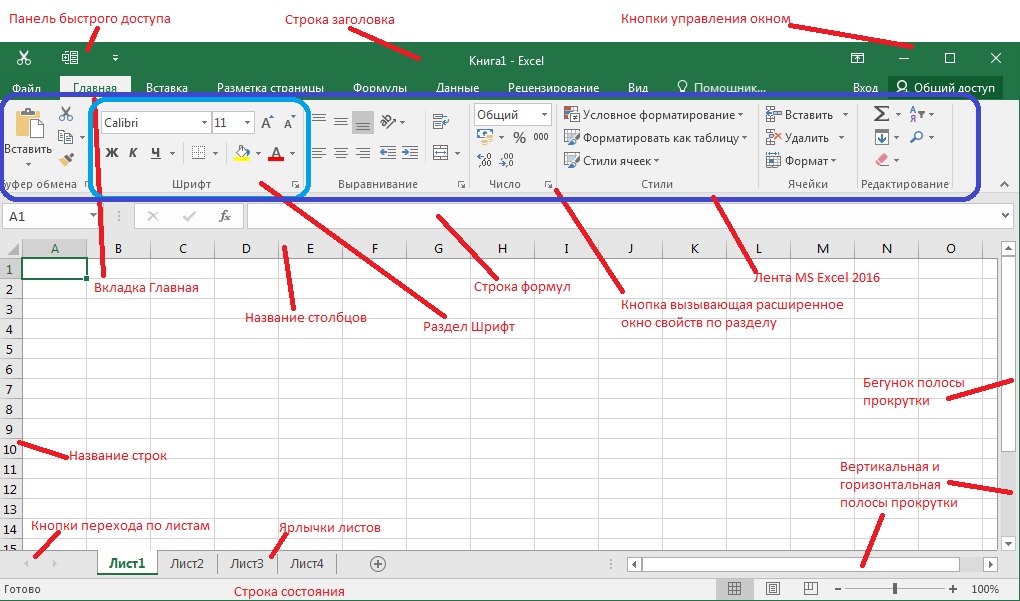
1. Структура окна табличного процессора MS Excel и назначение его основных элементов. Привести схематический рисунок с описанием элементов.
Рисунок 19 – структура окна MS Excel.
2. Строка состояния и отображаемая в ней информация.
Строка состояния - полоса в нижней части окна приложения, где отображаются сведения о выполняемых командах и операциях, кнопках панелей инструментов, положении курсора и параметры активного документа. Строка состояния - содержит разнообразную справочную информацию, зависящую от текущего режима работы.
3. Настройка экрана и панели быстрого доступа. Создание пользовательских панелей быстрого доступа.
Настройка экрана осуществляется с помощью вкладки ВидиФайл – Параметры.Создание пользовательских панелей быстрого доступаосуществляется с помощью командыФайл-Параметры-ПБД-Добавить-ОК.
4. Режимы отображения рабочей книги. Масштаб отображения рабочей книги.
Режим отображения рабочей книги:
Обычный – о6ычный режим отображения рабочей книги
Разметка страницы – режим, в котором рабочая книга представлена в таком виде, в каком она будет напечатана. Область печати отображается белым цветом. Таблица разбивается на страницы, границы страниц обозначены линиями синего цвета.
Во весь экран — режим, при котором с экрана удаляется большинство управляющих элементов, что увеличивает видимую часть документа.
Представления– выводит на экран диалоговое окно выбора или настройки представления текущей таблицы.
Страничный– предварительный просмотр разрывов страниц перед печатью.
Команда Вид– Масштаб управляет масштабом отображения рабочей книги. Масштаб отображения влияет только на представление рабочей книги на экране монитора.
5. Создание, открытие, сохранение, закрытие рабочей книги.
Чтобы загрузить документ MS Excel с диска, можно воспользоваться командой Файл - Открыть... или просто выполнить двойной щелчок мышкой по имени файла в окне папки или Проводника.
Команда Файл - Сохранить предназначена для записи файла на диск под текущим именем.
Команда Файл - Сохранить как... позволяет изменить имя файла, его расположение, формат файла. Путь, куда по умолчанию предлагается сохранить рабочую книгу, указан в Параметрах.
Создание новой рабочей книги (Файл - Создать).
Закрытие рабочей книги (Файл - Закрыть).
6. Операции с рабочими листами.
Операции с рабочими листами: вставить, удалить, переименовать, переместить, скопировать, просмотреть код, защитить лист, изменить цвет ярлычка, скрыть, выделить все листы.
7. Работа с несколькими одновременно открытыми рабочими книгами. Просмотр несмежных частей рабочей книги
Табличный процессор MS Excel позволяет одновременно работать с несколькими рабочими книгами. Для перемещения между открытыми рабочими книгами можно воспользоваться либо кнопками с именами этих книг на Панели задач, либо командами группы Окно. Просмотр несмежных частей рабочей книги осуществляется с помощью разделения окна документа. «Вид» - «Окно» - «Разделить»
8. Способы получения справочной информации в MS Excel.
Способы получения: справочная система, справка в окнах диалога, контекстно-зависимая справка.
Вывод: изучила пользовательский интерфейс приложения, настройку оконного интерфейса MS Excel, изучила структуру окна MS Excel и назначение его основных элементов, изучила работу с диапазоном ячеек, освоила основные приемы открытия, создания, сохранения рабочей книги. Научилась работать с панелью быстрого доступа. Изучила возможности редактирования ПБД, переноса ее на новое место. Научилась создавать собственную ПБД.
|
из
5.00
|
Обсуждение в статье: Задание 4. Работа со справочной системой MS Excel |
|
Обсуждений еще не было, будьте первым... ↓↓↓ |

Почему 1285321 студент выбрали МегаОбучалку...
Система поиска информации
Мобильная версия сайта
Удобная навигация
Нет шокирующей рекламы

